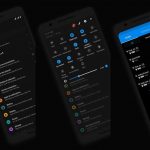В целях обеспечения комфортного перехода с одного устройства на другое, разработчики Android реализовали функцию синхронизации данных. Речь идёт не только о сведениях ранее установленных приложений, но о и другой информации, такой как контакты. От этой возможности можно отказаться, последовав любой инструкции, представленной на данной странице. И если вы до сих пор не знаете, как отключить синхронизацию контактов на Андроиде, предлагаем вам подробную инструкцию по этому разделу операционной системы.
Содержание
Синхронизация контактов: принцип работы
Когда вы сохраняете или модифицируете информацию в книге контактов, информация не только изменяется на вашем смартфоне, но и полностью безопасно отправляется на серверы Google. После входа в аккаунт на ином девайсе, данные загружаются на него автоматически, и с этого момента любые изменения, сделанные на каком-либо привязанном смартфоне, будут мгновенно представлены и на другом.
За данные переживать не стоит – они находятся под защитой, но в большинстве случаев и так не представляют собой ничего ценного, что могло бы привлечь внимание злоумышленников.
Как уже говорилось выше, отключение доступно без каких-либо сложностей, что актуально для любых прошивок «Андроида», включая «чистую» версию системы. Представлена такая функциональность и при переходе с сильно старого Android – главным условием выступает пользование одним и тем же профилем «Гугл», то есть учетной записью. Ранее мы рассказывали, как создать новую почту на Андроид и что для этого необходимо.
Как отключить синхронизацию контактов на «Андроиде»
Порядок действий незначительно отличаются от представленного далее при пользовании прошивками MIUI, EMUI и подобными, однако методы работают на всех современных релизах Android.
Полное отключение через настройки телефона
Даётся провести деактивацию «на корню», что коснётся не только обмена контактами между телефонами, но и некоторых других возможностей (например, сохранения данных календаря на всех девайсах). Кроме того, добавленные после этого действия учётные записи тоже не будут синхронизироваться, пока вы не отмените изменения.
Чтобы отключить синхронизацию контактов на Android, проделайте следующее:
- На рабочем столе проведите пальцем от низа экрана к его верхней части, чтобы открыть меню установленных приложений;
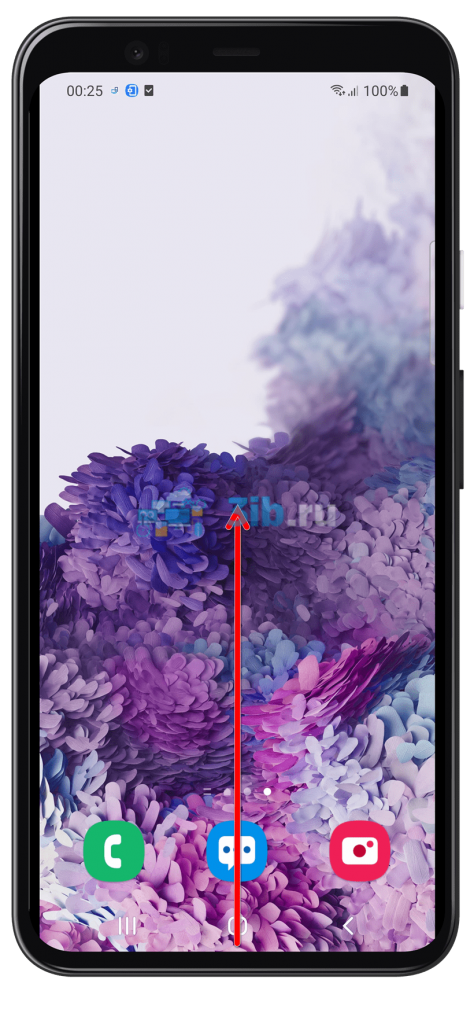
- Запустите настройки девайса. Это возможно также через «шторку», где располагается иконка шестерёнки;
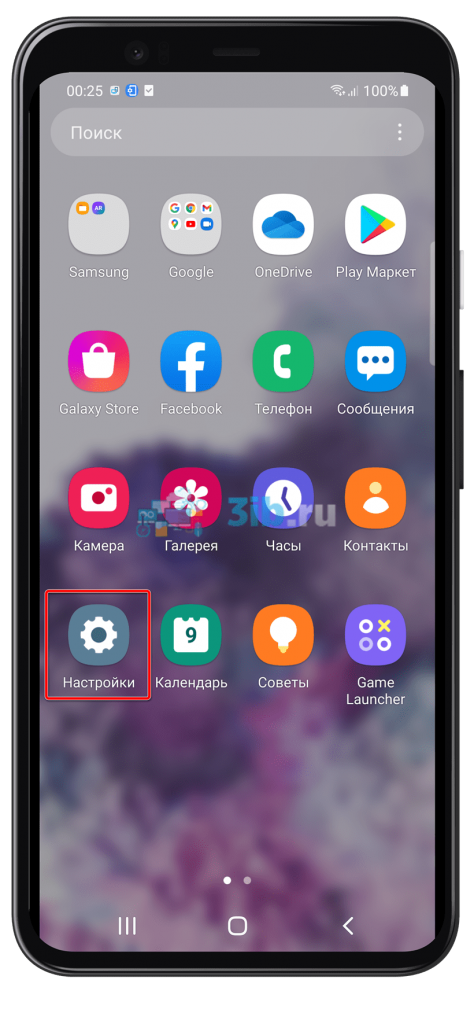
- Перейдите в категорию «Учётные записи и архивация»;
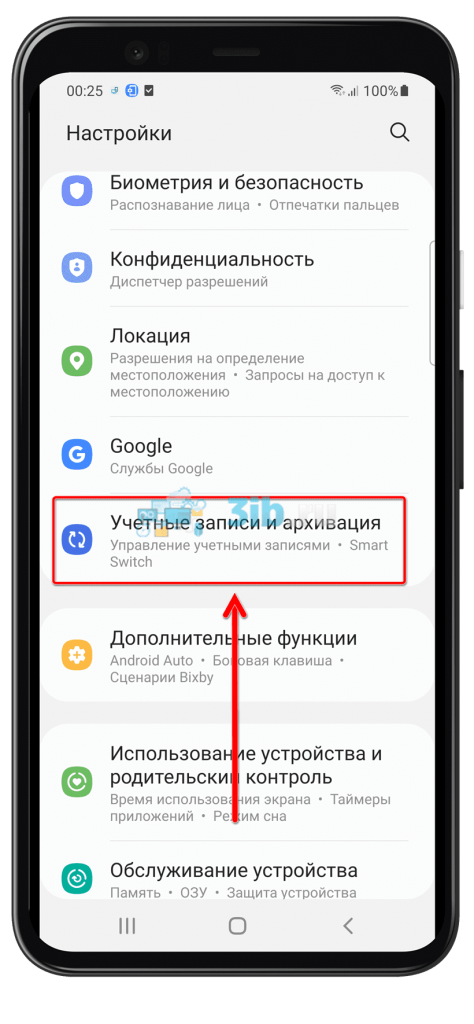
- Нажмите «Управление учётными записями»;
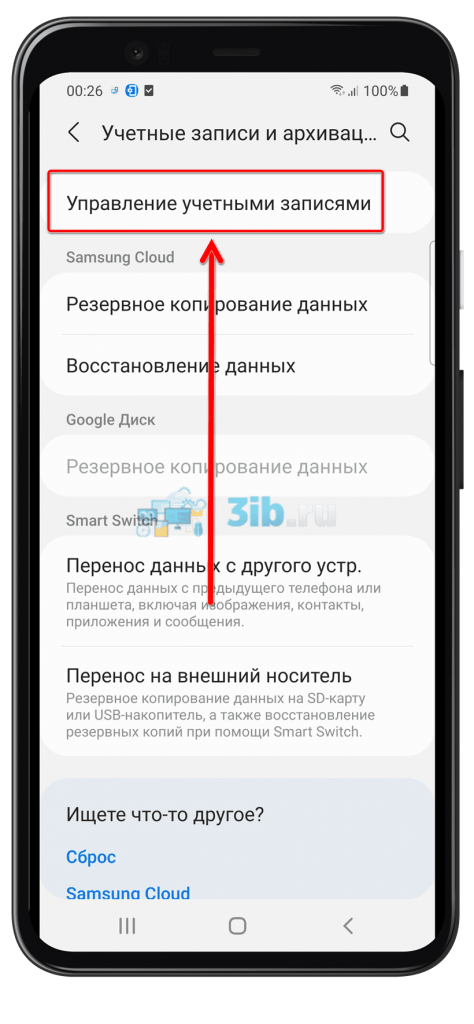
- Выключите функцию автоматической синхронизации, нажав соответствующий тумблер;
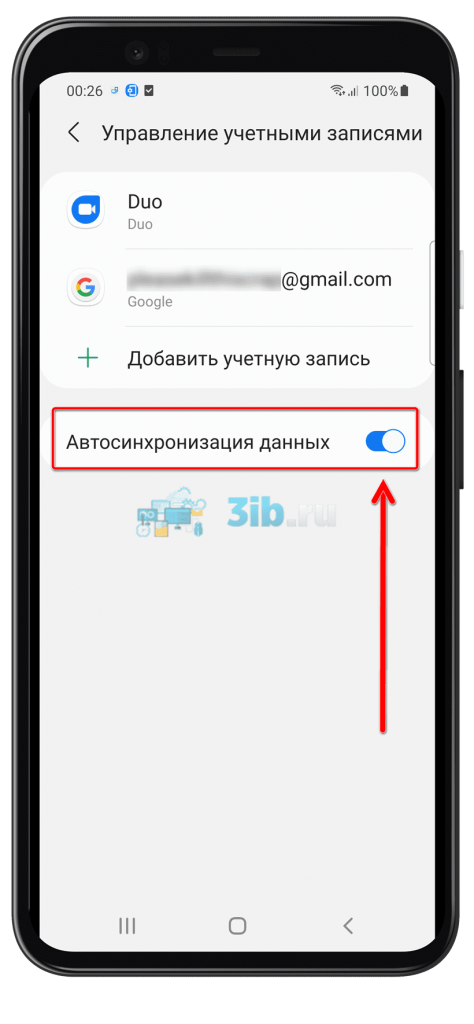
- Подтвердите решение, тапнув «Да» в появившемся окне.
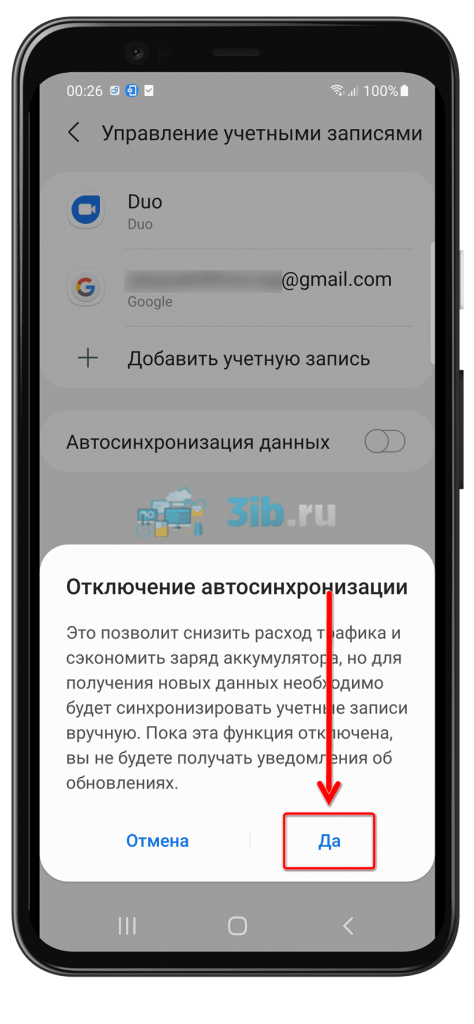
Возвратить авто-синхронизацию очень просто – достаточно заново активировать эту возможность в данном разделе программы «Настройки». Учтите, что контакты также могут экспортироваться из другого сервиса Google – программы для звонков Duo. Взаимодействие с ней в плане обмена сведениями об абонентах тоже станет недоступным. Утилита «Контакты» работает не только с номерами телефонов, поэтому стоит убедиться, что синхронизация таких данных, как email, действительно не нужна.
Отключение через «Контакты»
На Android предусмотрена отдельная программа для вывода списка сохранённых способов связи, однако для выполнения следующих действий можно использовать и приложение «Телефон». Для большего удобства задействуется специальная утилита, которая так и называется – «Контакты».
- Откройте панель приложений, проведя снизу вверх;
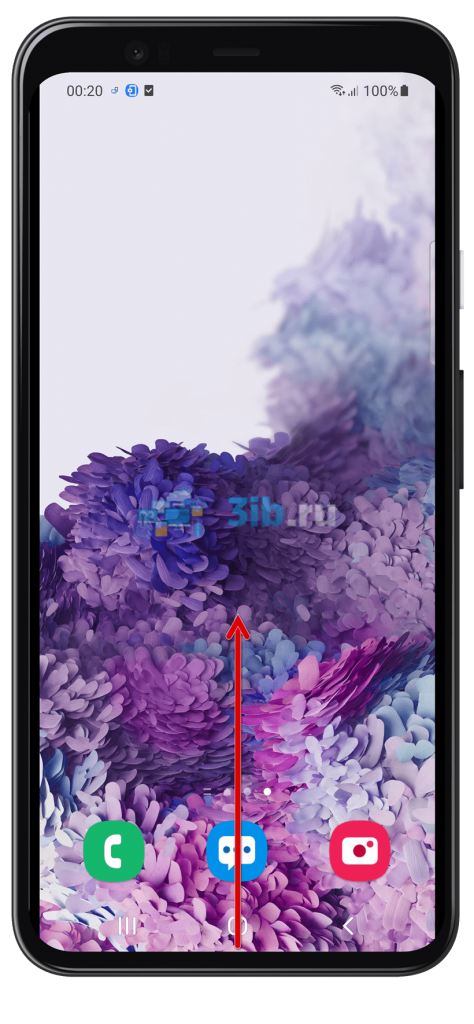
- Тапните «Контакты»;
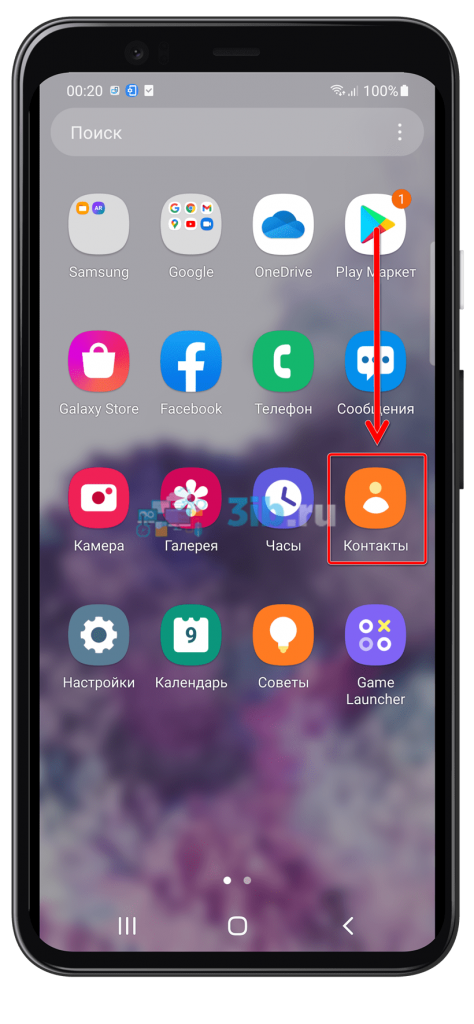
- Выполните свайп вправо либо нажмите кнопку для раскрытия бокового меню;
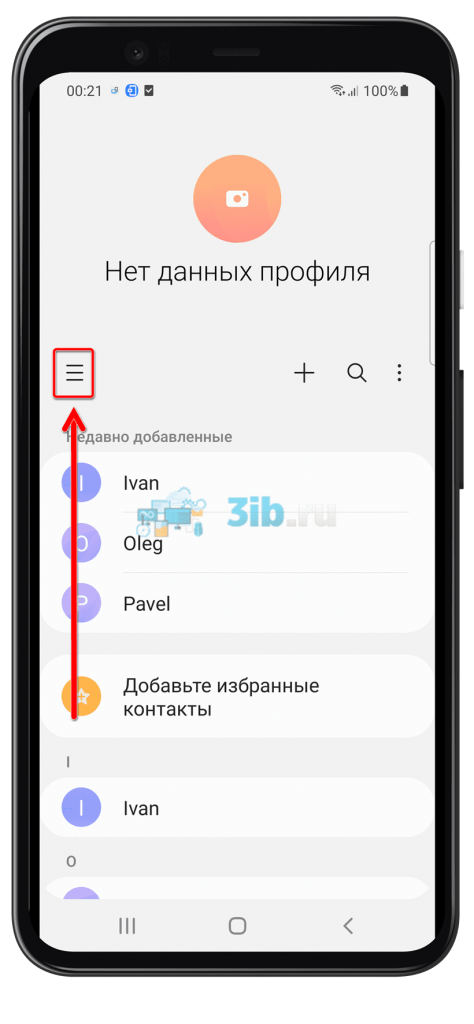
- Перейдите в меню настроек, нажав «Управление контактами»;
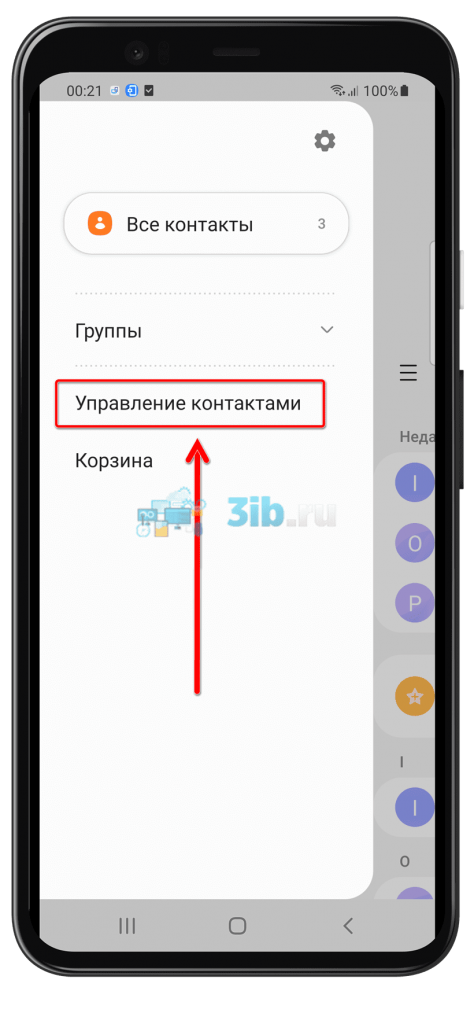
- Откройте раздел «Синхронизация контактов»;
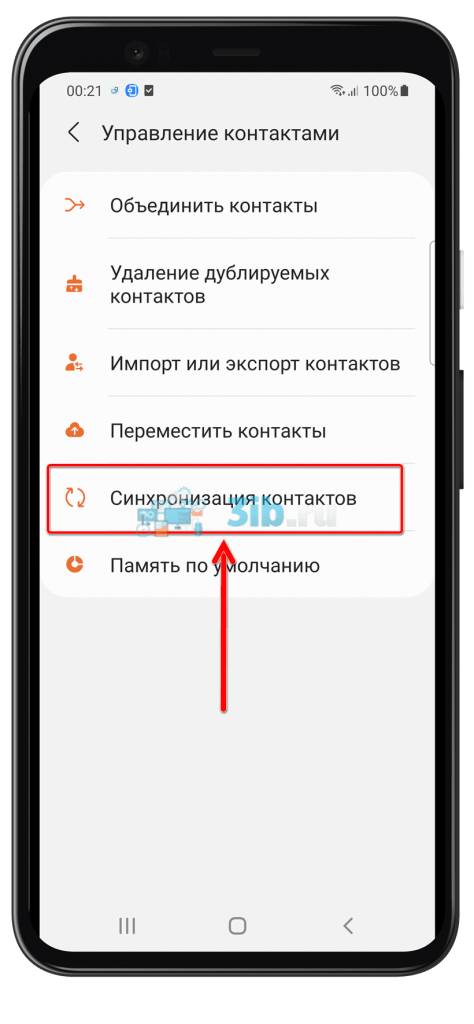
- Переведите тумблер, представленный справа от названия учётной записи, в неактивное положение.
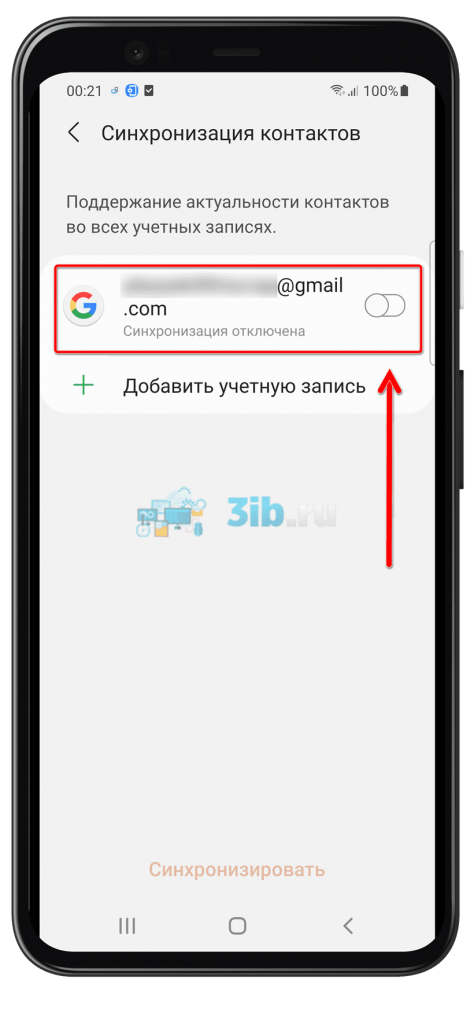
К девайсу может быть подключено несколько аккаунтов из разных или одинаковых сервисов, поэтому для отказа от синхронизации понадобится деактивировать и их.
Этот метод обладает преимуществом перед вариантом, рассмотренным до этого, поскольку в рамках способа синхронизация не выключается – она просто перестаёт работать по отношению к контактным данным.
Смена учётной записи для синхронизации
Если само существование процедуры не является проблемой, а отключить её хочется только из-за неправильно выбранного аккаунта, можно с лёгкостью авторизоваться повторно. Необязательно импортировать сведения из «Гугла»: удастся использовать другие сервисы, чьи приложения установлены на девайсе. Например, в рамках представленной далее инструкции задействуется мессенджер Duo этой же компании.
- Следуя шагам №1—4 первой инструкции, перейдите в раздел управления профилями, связанными со смартфоном. Воспользуйтесь кнопкой «Добавить учётную запись»;
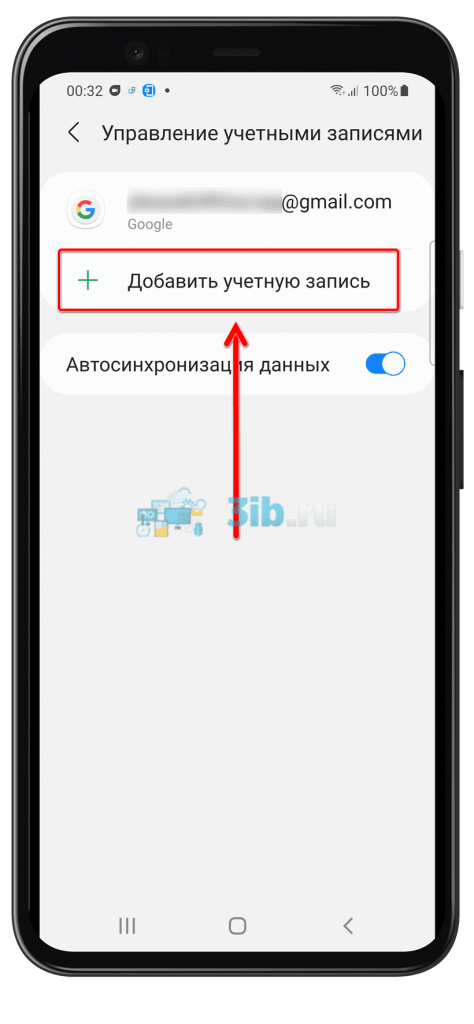
- Выберите, профиль какого типа следует добавить. Если вы не видите здесь знакомого вам сервиса, убедитесь, что на девайсе установлена последняя версия его приложения;
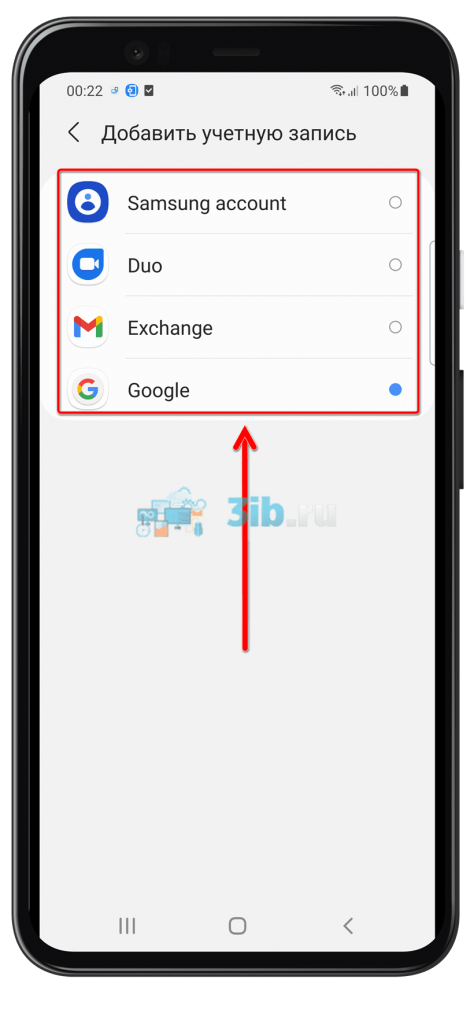
- Выдайте доступ, если это потребуется;
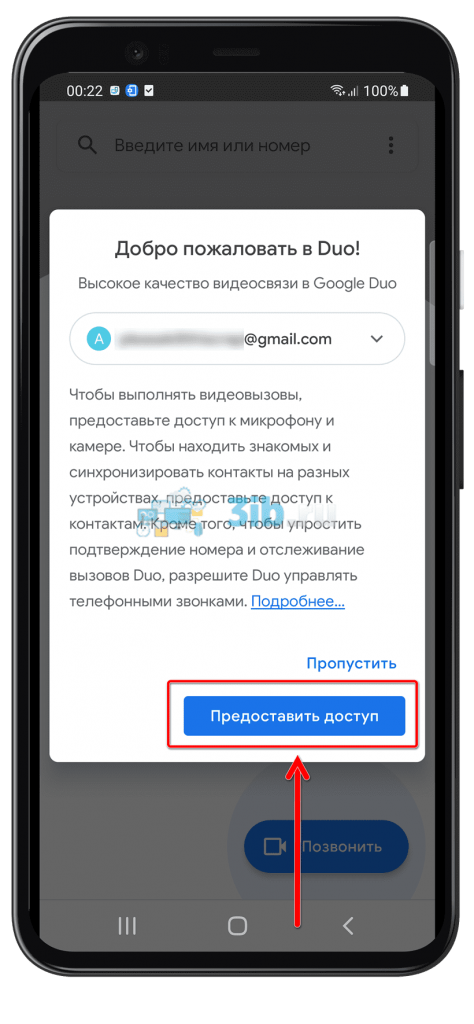
- Вернитесь к списку приложений и запустите программу «Контакты»;
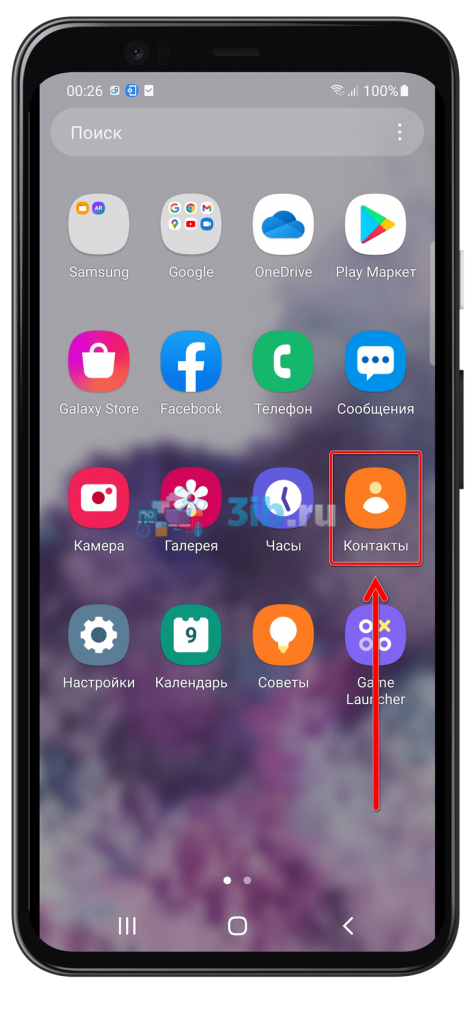
- Проделайте свайп от левой части экрана к правой или нажмите специальную кнопку для вывода меню;
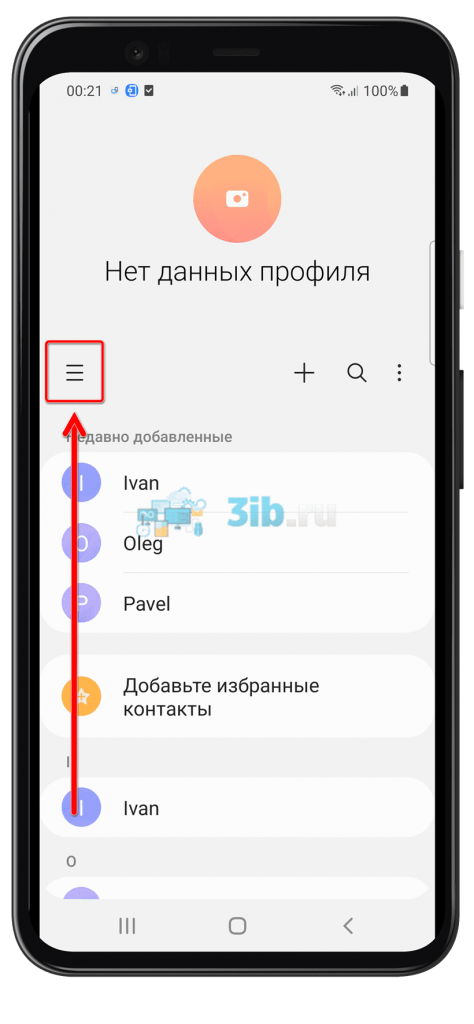
- Выберите действие «Управление контактами»;
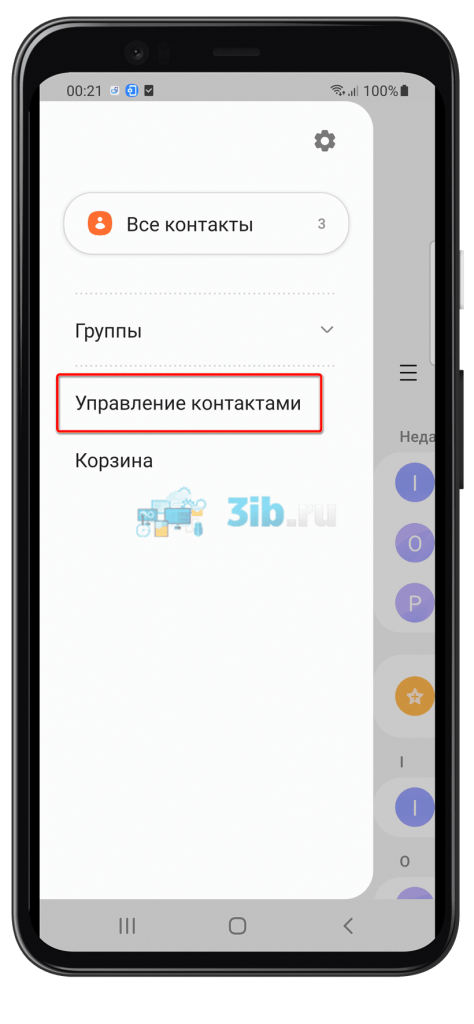
- Откройте раздел «Синхронизация контактов»;

- Переведите тумблер вправо для активации синхронизации, и влево – для снятия этой возможности. Подтвердите решение, нажав «Синхронизировать».
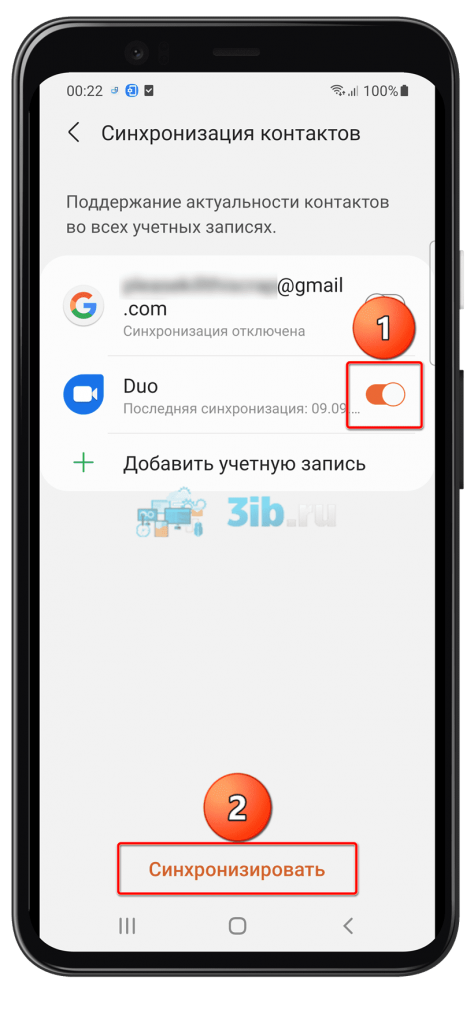
Загрузка и отправка данных будет производиться автоматически раз в несколько минут. Вы всегда можете провести эту процедуру вручную (снова нажав кнопку «Синхронизировать») и изменить связанные профили в настройках телефона.
Выборочное отключение синхронизации
Деактивировать функцию можно частично – в настройках телефона предоставляется возможность вручную выбрать, какие данные могут передаваться между устройствами, объединёнными одной учётной записью.
- Снова откройте раздел настроек профилей, привязанных к вашему девайсу. Подробнее инструкция по запуску центра управления устройством и соответствующей вкладки рассмотрена в подразделе «Полное отключение через настройки телефона» этого текста. Оказавшись здесь, тапните логин профиля Google или другого сервиса, откуда импортируются данные;
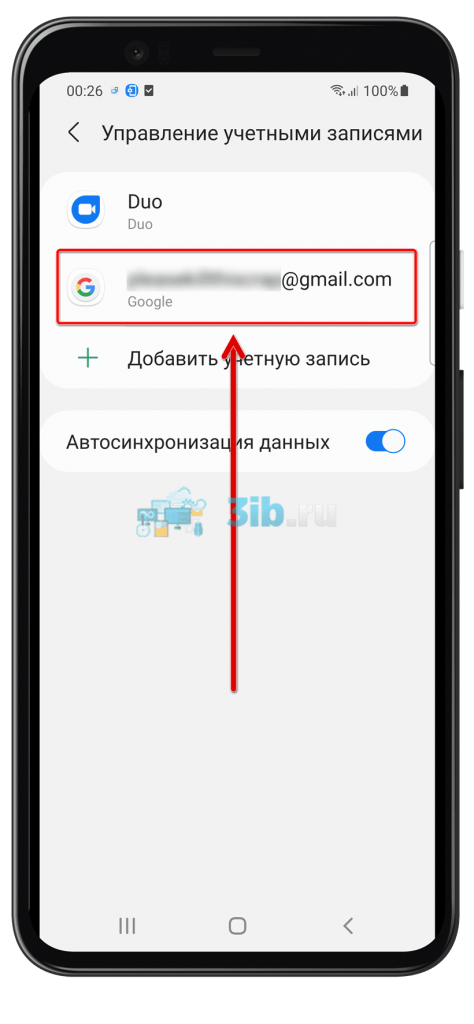
- Нажмите «Синхронизация учётной записи»;
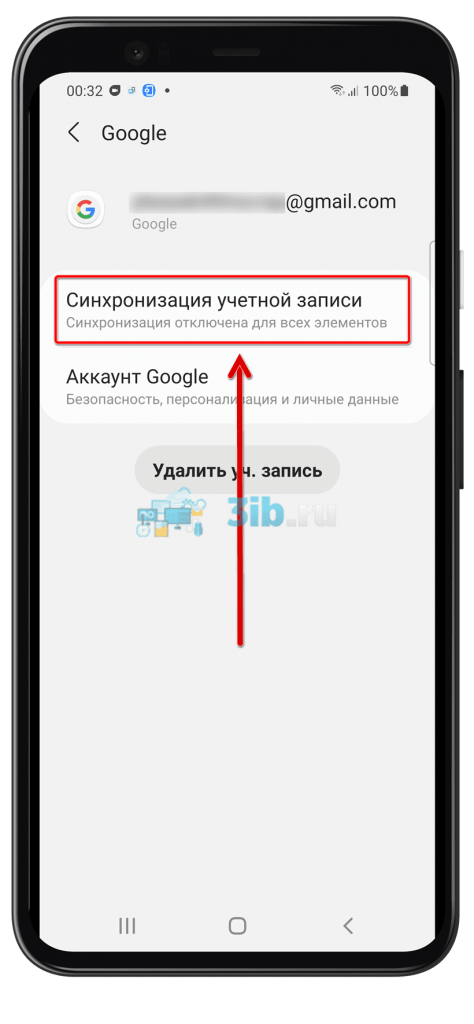
- Проведите тумблер «Данные контактов» влево.
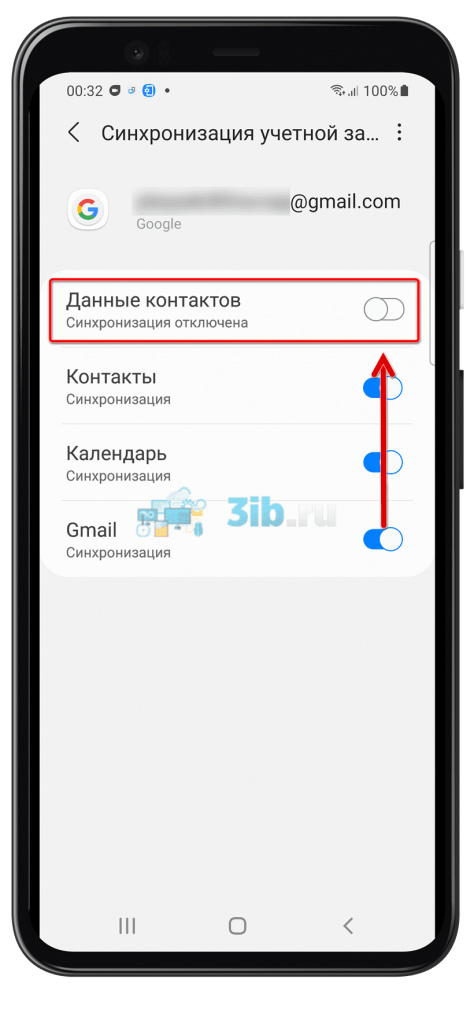
Во вкладке можно также отключить синхронизацию для других сервисов, связанных со смартфоном. Если вам когда-нибудь потребуется вернуть эту функцию, учтите: сделать это в меню параметров нетрудно, как показано в инструкции выше.
Проблемы и способы их решения
Синхронизация происходит с задержкой
Так устроена система Android. Несмотря на существование этого неприятного момента, доступно обновление данных вручную – для этого следует тапнуть соответствующую кнопку в разделе «Управление контактами» программы «Контакты».
Данные не удалились с устройства
Причиной проблемы выступает нахождение информации в памяти телефона. То есть, после импорта журнала контактов он мог оказаться продублирован во встроенном хранилище. В этом случае можно удалить мешающиеся записи самостоятельно, выполнив по одной из них долгий тап и потом просто выбирая остальные мешающиеся элементы. Далее останется только нажать кнопку «Удалить».
Сохранение информации между устройствами – довольно удобная функция современных смартфонов. Как и большая часть возможностей «Андроида», данное действие доступно для лёгкой настройки вручную – можно, как и полностью деактивировать синхронизацию, так и сделать её доступной лишь выборочно. Надеемся, что вы теперь точно знаете, как отключить синхронизацию контактов на Android, и в каком порядке выполнять все действия.